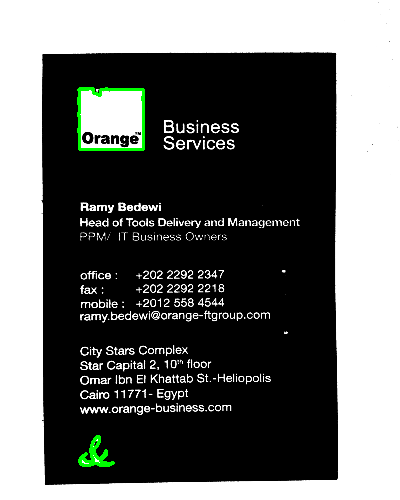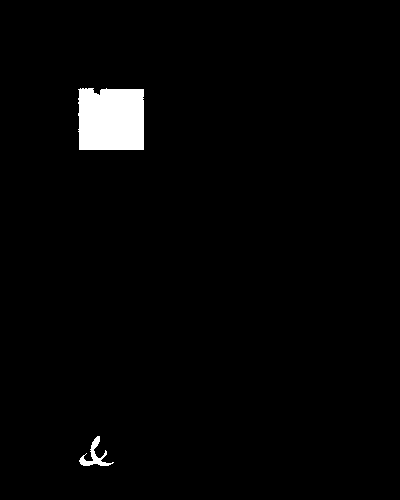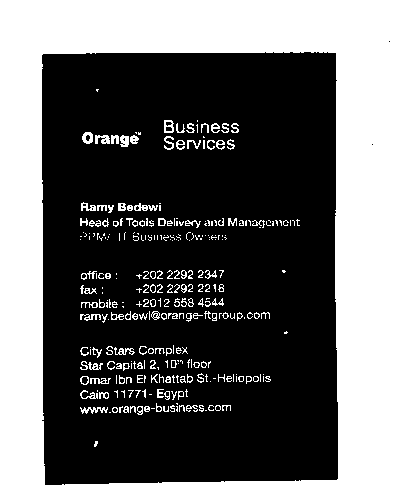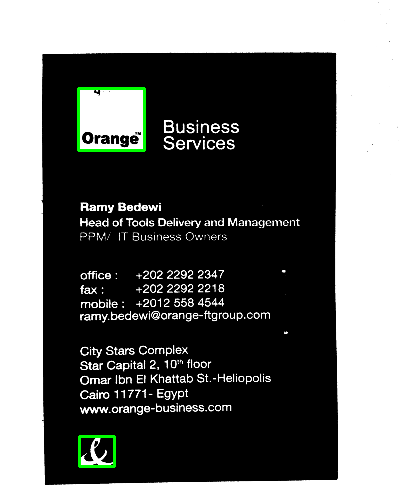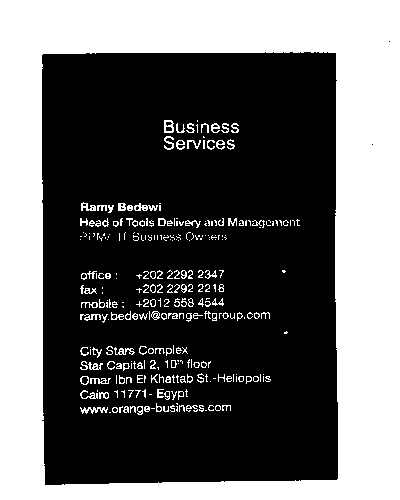как определить область больших # белых пикселей с помощью opencv?
Я хочу обнаружить логотип внутри изображения, чтобы удалить его, у меня есть идея, которая заключается в том, чтобы искать объекты, которые имеют большое количество пикселей, а затем удалить , другая идея заключается в том, чтобы перебирать все белые пиксели (я перевернул свое изображение) и искать пиксели, которые образуют большую область , а затем удалить эту область, есть ли какой-либо алгоритм лучше, чем этот, также какие методы в opencv помогут мне обнаружить объект с большим количеством пикселей.
2 ответа:
У меня есть способ сделать это. Я не знаю, применим ли этот метод ко всем, но здесь он работает хорошо.
Ниже приведен код (на Python):
Сначала преобразуйте изображение в оттенки серого, измените размер изображения, примените порог и сделайте изображение маски того же размера и типа, что и измененное изображение в оттенках серого. (Изображение маски-это просто черное изображение)
Теперь найдите контуры в пороговом изображении. Отфильтруйте контур для области от 500 до 5000. Скорее всего, это будет большая белая капля., очевидно, не письма. (Помните, что эта область является особенной для данного изображения. Я не знаю о других ваших образах. Вам придется найти его самому). Теперь нарисуйте этот контур на изображении маски, заполненном белым цветом.import cv2 import numpy as np img = cv2.imread('bus.png') img = cv2.resize(img,(400,500)) gray = cv2.cvtColor(img,cv2.COLOR_BGR2GRAY) ret,gray = cv2.threshold(gray,127,255,0) gray2 = gray.copy() mask = np.zeros(gray.shape,np.uint8)contours, hier = cv2.findContours(gray,cv2.RETR_LIST,cv2.CHAIN_APPROX_SIMPLE) for cnt in contours: if 200<cv2.contourArea(cnt)<5000: cv2.drawContours(img,[cnt],0,(0,255,0),2) cv2.drawContours(mask,[cnt],0,255,-1)
Below is the detected contour image:
Next is the mask image:Теперь вы инвертируете изображение с помощью функции
cv2.bitwise_not. Там у вас есть возможность дать маску, где мы даем наше изображение маски, так что функция работает только на области во входном изображении, где есть белый в маске изображение.cv2.bitwise_not(gray2,gray2,mask)И, наконец, покажите изображение:
cv2.imshow('IMG',gray2) cv2.waitKey(0) cv2.destroyAllWindows()И вот результат:
Примечание:
Вышеописанный метод делается для сохранения "апельсина" в Белом Квадрате. Вот почему некоторые артефакты находятся там. Если вы не хотите, чтобы этот апельсин также, он может быть более точным.Просто найдите ограничивающий прямоугольник для контуров, отфильтрованных по площади, и нарисуйте прямоугольник, заполненный черным цветом.
Код:
import cv2 import numpy as np img = cv2.imread('bus.png') img = cv2.resize(img,(400,500)) gray = cv2.cvtColor(img,cv2.COLOR_BGR2GRAY) ret,gray = cv2.threshold(gray,127,255,0) gray2 = gray.copy() contours, hier = cv2.findContours(gray,cv2.RETR_LIST,cv2.CHAIN_APPROX_SIMPLE) for cnt in contours: if 200<cv2.contourArea(cnt)<5000: (x,y,w,h) = cv2.boundingRect(cnt) cv2.rectangle(gray2,(x,y),(x+w,y+h),0,-1) cv2.imshow('IMG',gray2) cv2.waitKey(0) cv2.destroyAllWindows()Результат:
Обнаружен ограничивающим прямоугольникам:
Затем заполните эти прямоугольники черным цветом:
Это лучше, чем предыдущий , конечно, если вы не хотите "оранжевый")
Вы можете использовать морфологические фильтры (возможно, чередующиеся последовательные фильтры) для упрощения вашего многоцветного изображения, а затем использовать алгоритм сегментации, такой как watershed или какой-либо метод гранулометрии, и выбрать самый большой объект. Вы можете найти несколько реализаций в интернете. Но это будет работать только в том случае, если логотип дискретен (например, не на заднем плане)